Googleドライブとスマホで簡単スキャン
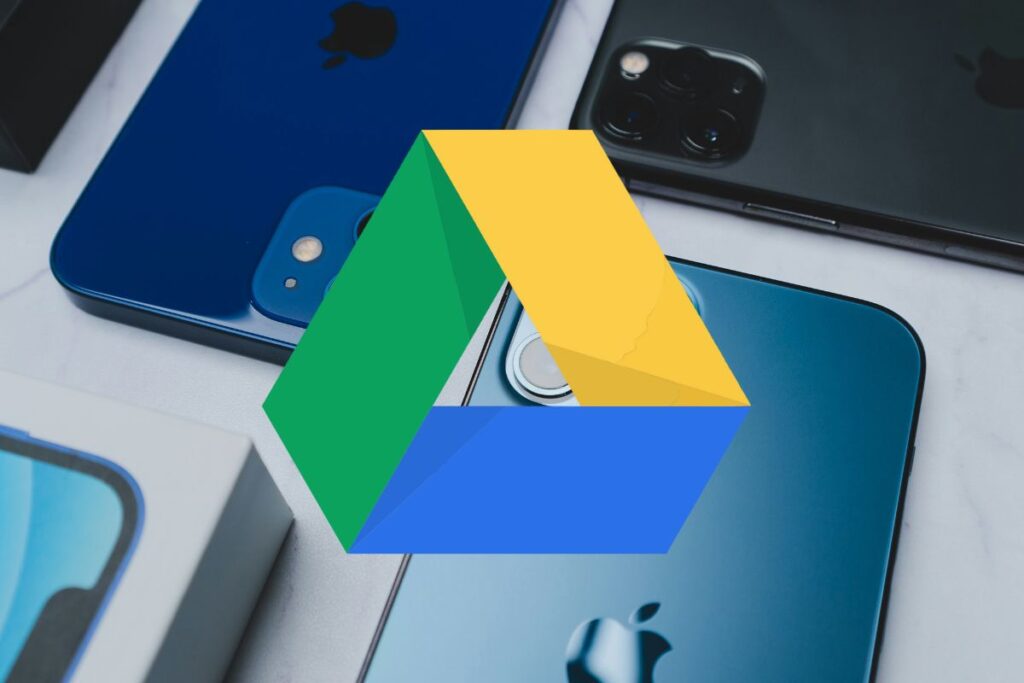
紙のデータをスキャンして保存したい時は様々な方法がありますが、フジデンキで実践しているのはスマートフォン(iPhone)とGoogleドライブを使った方法です。
スマホのGoogleドライブアプリでスキャンする
特にスキャン用アプリを入れなくてもGoogleドライブにはスキャン機能があるのでそれを使います。
この方法だとスキャンしたデータはGoogleドライブに置かれるので、すぐパソコンで使える+スマホの容量を消費しないというメリットがあります。
まず、Googleドライブアプリを起動し、スキャンしたデータを保存したいフォルダを開きます。

保存先のフォルダを開いたら、アプリ画面右下にあるスキャンアイコンをタップします。
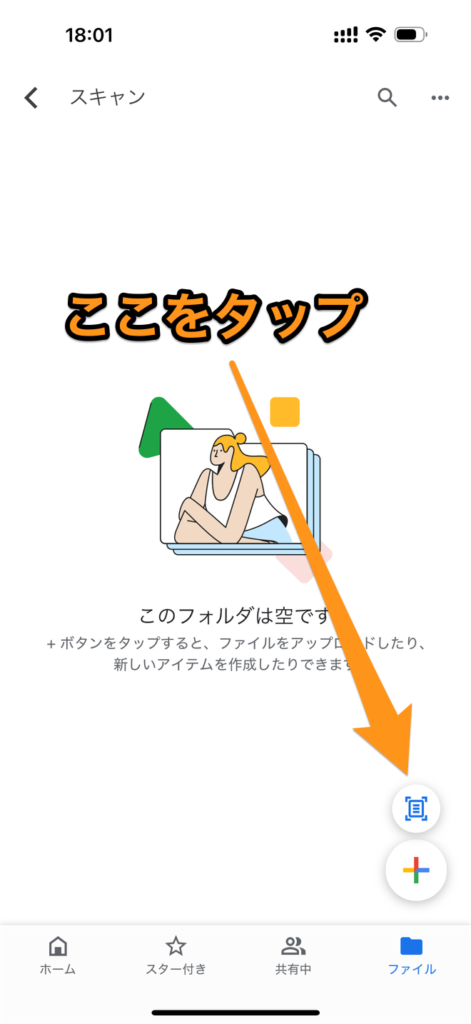
カメラが起動し書類を自動的にスキャンします。
スキャンが終わったら 保存 をタップします。

保存画面では、ファイル名の変更が可能ですので、自分なりに変更して保存できます。
ファイル名が決まったらアップロードをタップします。
※ファイル名はGoogleドライブで後から変更することもできます。
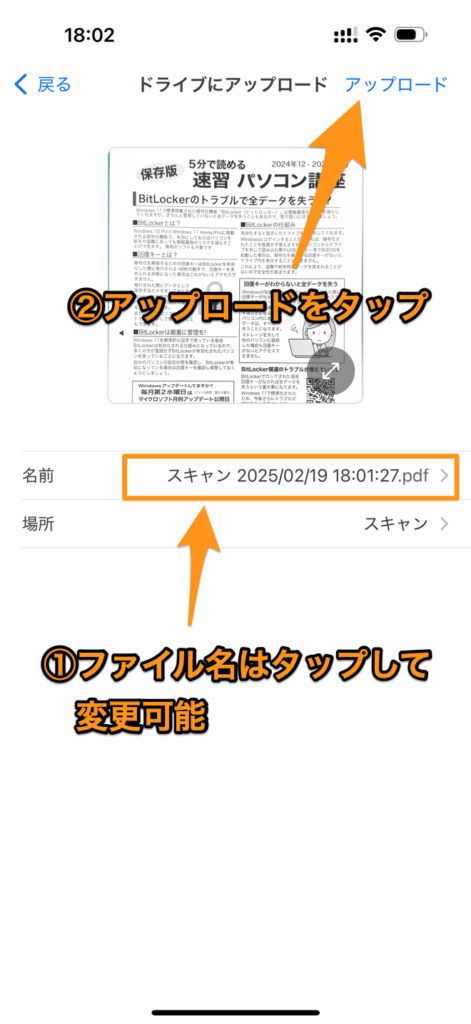
きれいにスキャンできていますね。
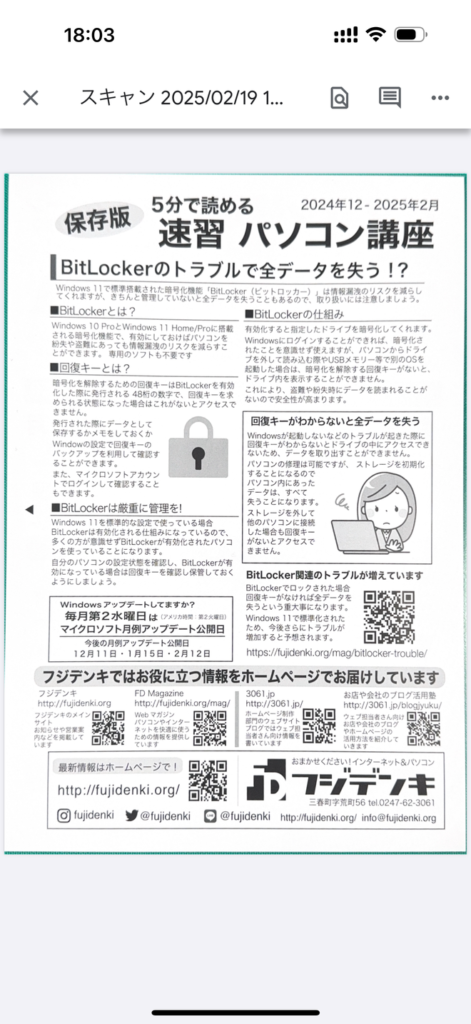
Googleドライブに保存されているので、パソコンで利用することもできます。
ブラウザでGoogleドライブにログインし、保存先のフォルダを開きます。
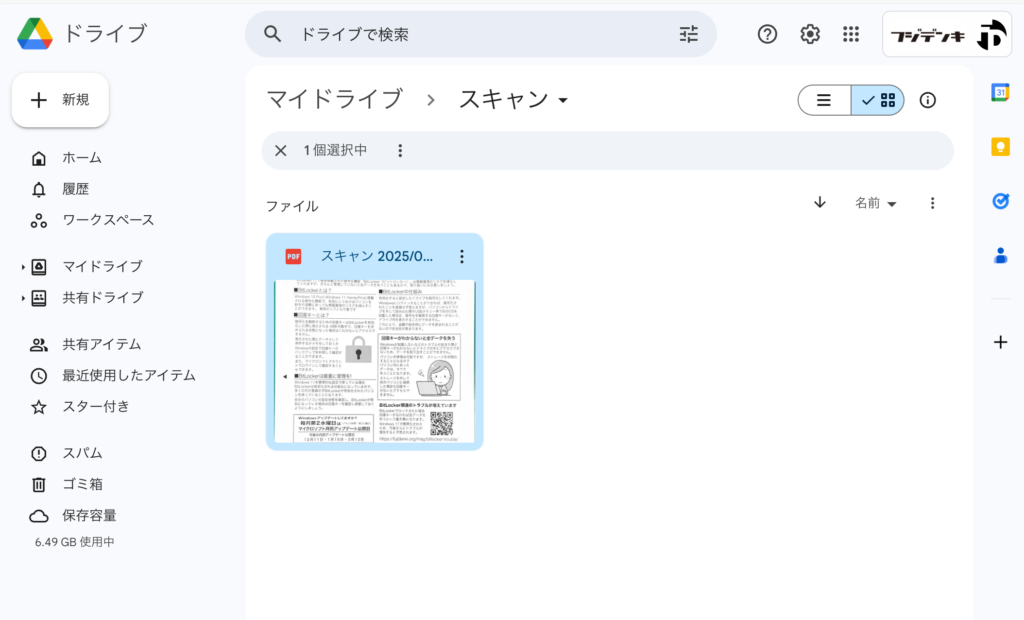
ファイルはそのまま開くこともできますし、ダウンロードして利用することもできます。
スマホにGoogleドライブアプリが入っていれば専用アプリも不要、簡単にスキャンしてパソコンでもすぐ使えるという便利機能です。
今回はGoogleドライブアプリでの使い方を紹介しましたが、OneDriveやiPhoneのフォルダアプリでも同様の機能があります。
また、Googleレンズなどのアプリを使う方法もあります。
[blogcard url="https://xtech.nikkei.com/atcl/nxt/column/18/03014/111900003/"]
ライタープロフィール
- フジデンキオーナー
-
菊地 弘尚 ーHirotaka Kikuchiー
フジデンキのなかの人
パソコンの販売と修理、サポート、ウェブサイトの制作を生業としています。
趣味はデジタルガジェット全般(ゲーム機は除く)。
https://note.com/penchi
最新の投稿
 パソコンサポート2025年12月31日Windowsのバージョンを確認する方法
パソコンサポート2025年12月31日Windowsのバージョンを確認する方法 パソコンサポート2025年12月24日SSDはずっと放置するとデータが消える!?長期保存に向かない理由とは
パソコンサポート2025年12月24日SSDはずっと放置するとデータが消える!?長期保存に向かない理由とは コラム2025年12月17日Windows 10パソコンは“悲劇のXP”と同じ運命をたどるのか?
コラム2025年12月17日Windows 10パソコンは“悲劇のXP”と同じ運命をたどるのか?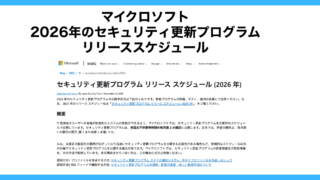 おすすめ2025年12月10日マイクロソフト 2026年のセキュリティ更新プログラム リリース スケジュール
おすすめ2025年12月10日マイクロソフト 2026年のセキュリティ更新プログラム リリース スケジュール

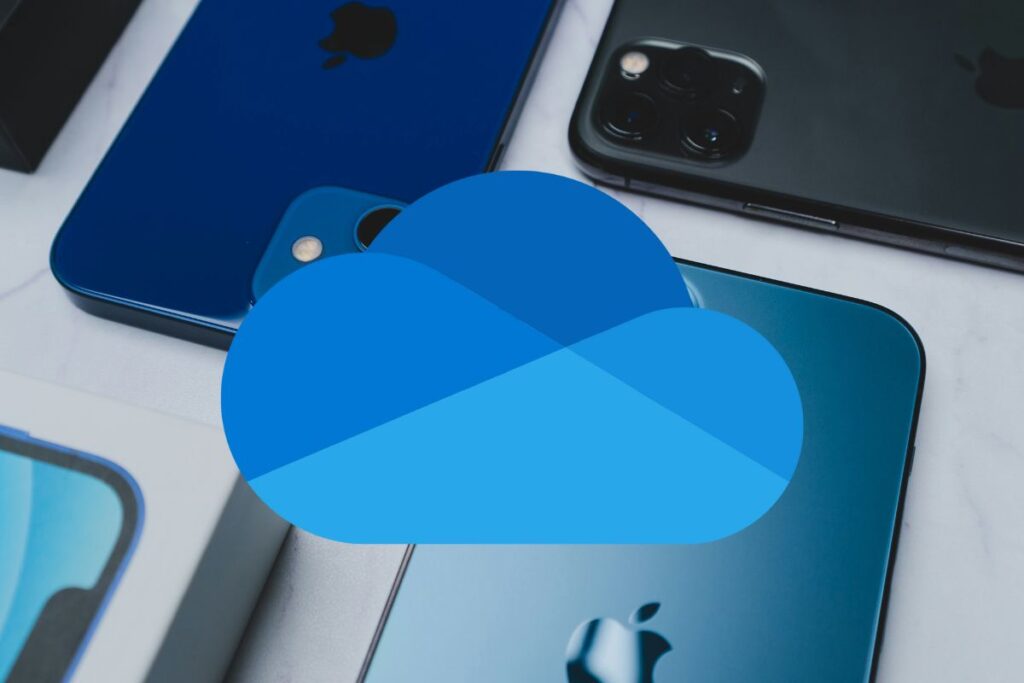
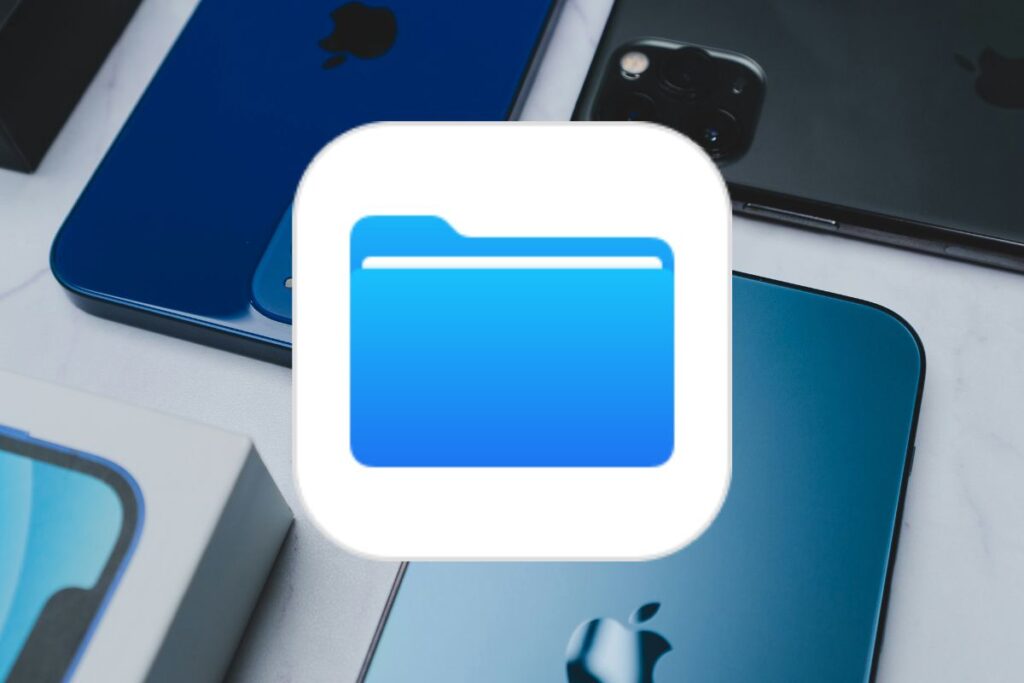


“Googleドライブとスマホで簡単スキャン” に対して2件のコメントがあります。